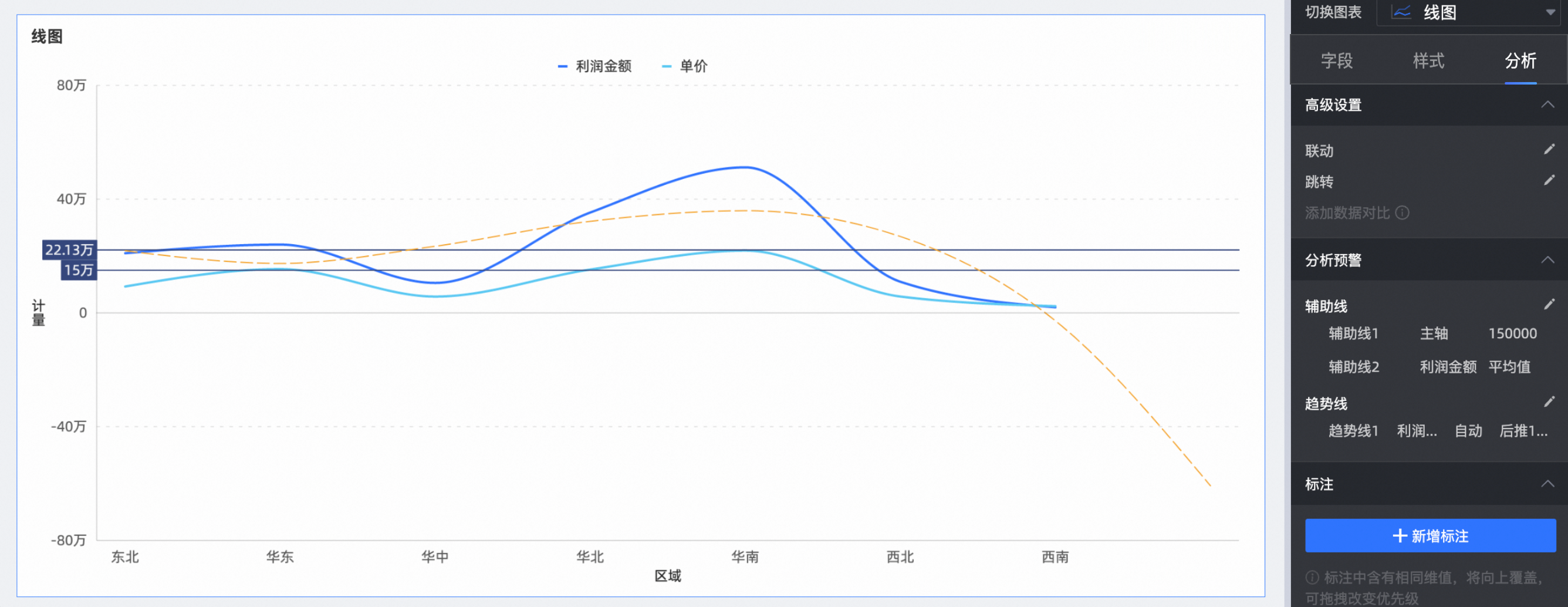本文為您介紹輔助線、趨勢線這兩種分析方式。
背景資訊
分析預警支援從多個角度對當前資料進行分析,通過該功能可以直觀瞭解資料的變化趨勢和異常點。
分析預警目前支援輔助線、趨勢線這兩種分析方式。
使用限制
以下圖表支援分析預警功能。
圖表 | 輔助線 | 趨勢線 |
線圖 | √ | √ |
面積圖 | √ | √ |
堆積面積圖 | √ | × |
百分比堆疊面積圖 | √ | × |
柱圖 | √ | √ |
堆積柱狀圖 | √ | × |
百分比堆積柱狀圖 | √ | × |
橫條圖 | √ | √ |
堆疊橫條圖 | √ | × |
100% 堆疊橫條圖 | √ | × |
組合圖 | √ | √ |
指標趨勢圖 | × | × |
散佈圖 | √ | × |
泡泡圖 | √ | × |
熱門排行榜 | √ | × |
輔助線
通過輔助線可以查看當前度量值與輔助線設定值之間的差異。輔助線設定值分為固定值、計算值和自訂三種。
登入Quick BI控制台。
在儀表板頁面,單擊待編輯儀表板右側的
 表徵圖。
表徵圖。在儀表板編輯頁面單擊靶心圖表表。
在資料面板進階頁簽,單擊分析預警->輔助線右側的
 表徵圖。
表徵圖。在輔助線頁面,選擇輔助線設定值種類,支援固定值、計算值、自訂三種種類。
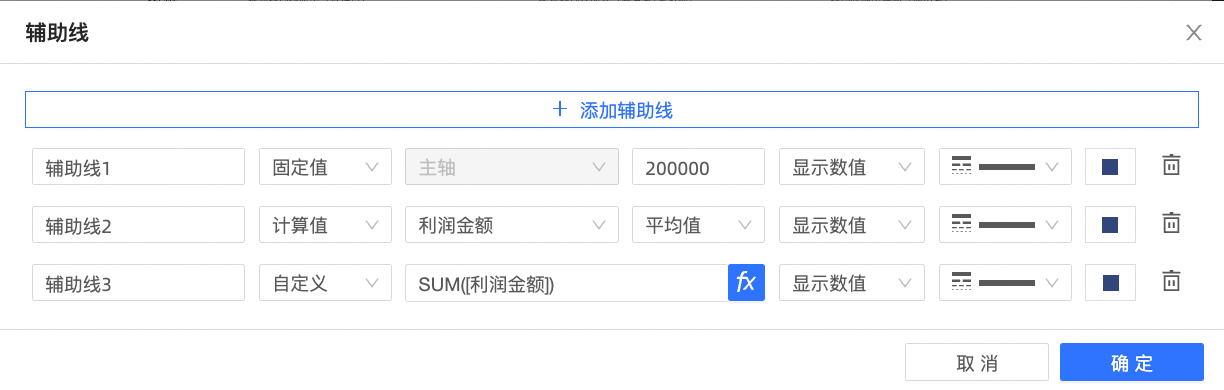
計算值支援選擇平均值、最大值、最小值和中位元四類。
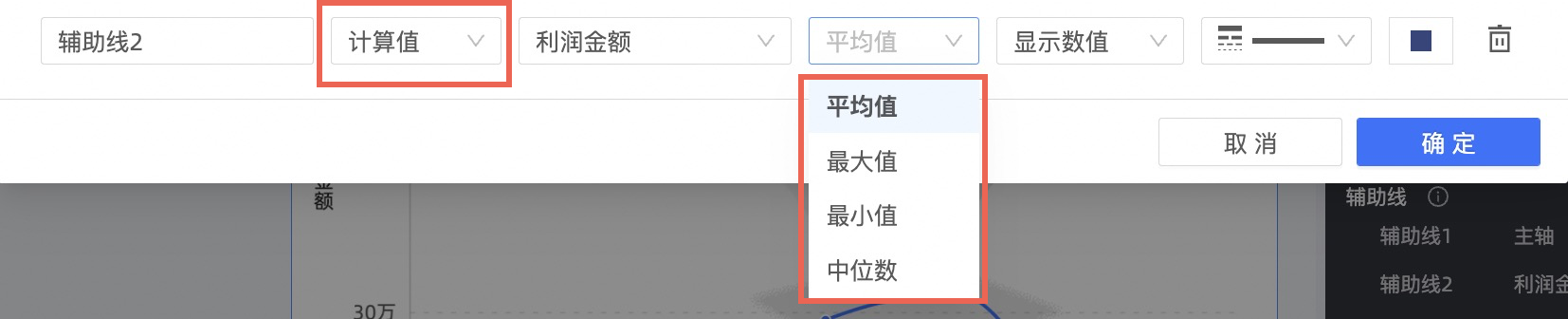
自訂方式支援引用欄位及函數進行自訂計算。
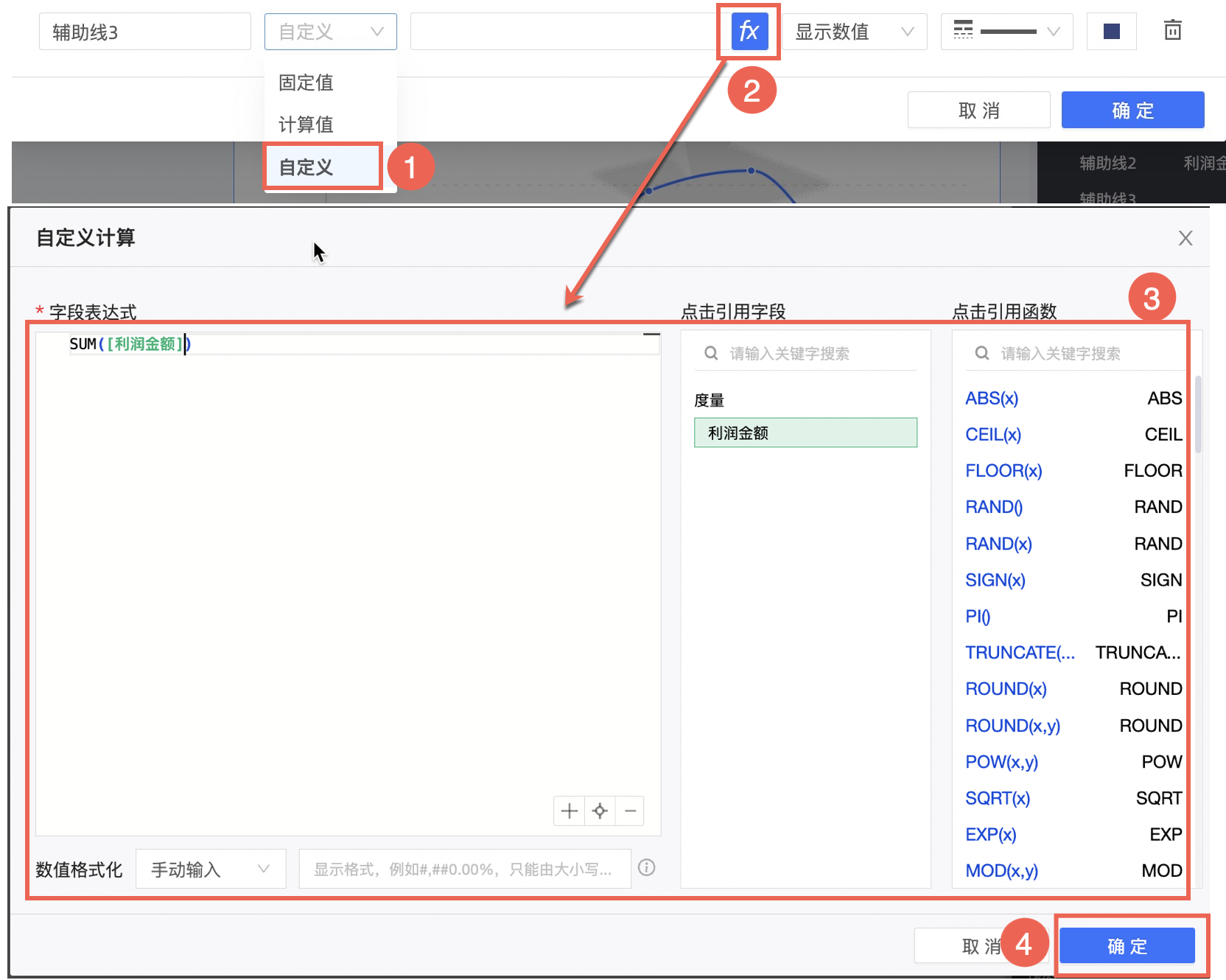
單擊確定,輔助線效果圖如下。
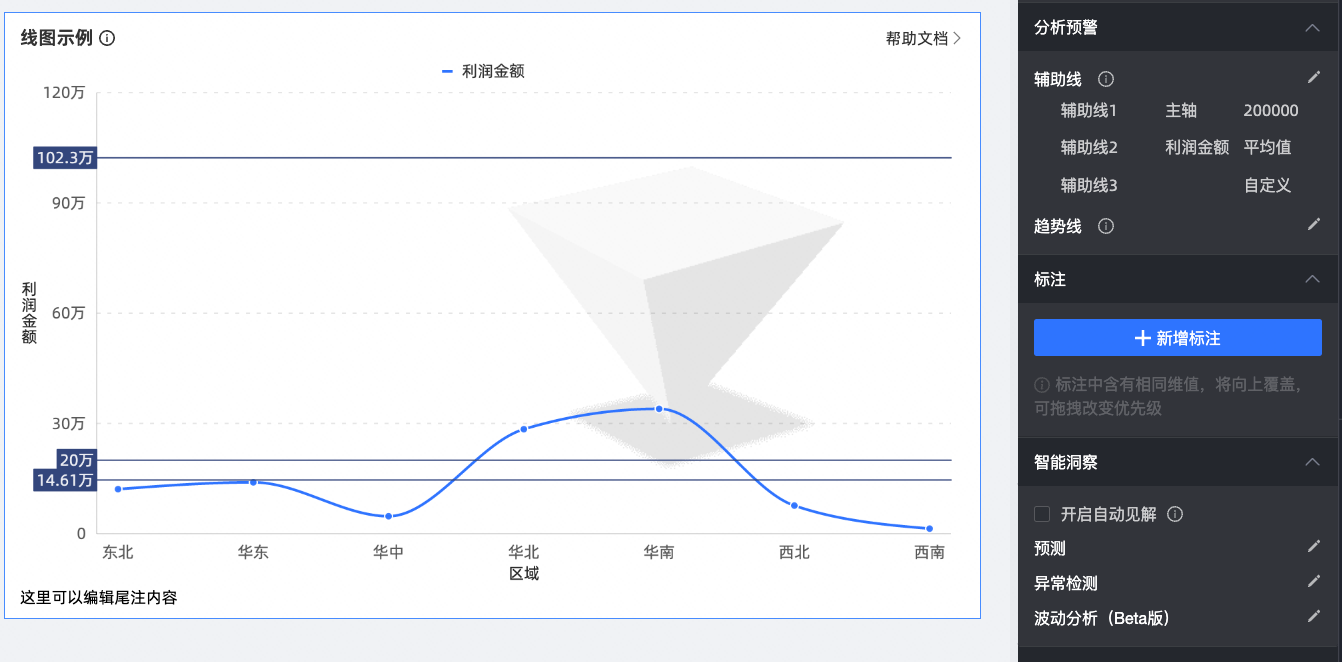
趨勢線
通過趨勢線可以展示當前資料的整體發展趨勢。趨勢線分為智能推薦、線性、對數、指數、多項式和冪函數六種。
在儀表板頁面,單擊待編輯儀表板右側的
 表徵圖。
表徵圖。在儀表板編輯頁面單擊靶心圖表表。
在資料面板進階頁簽,單擊分析預警->趨勢線右側的
 表徵圖。
表徵圖。在趨勢線頁面,選擇要分析的度量、趨勢的計算方式、趨勢線類型和後推的趨勢周期。
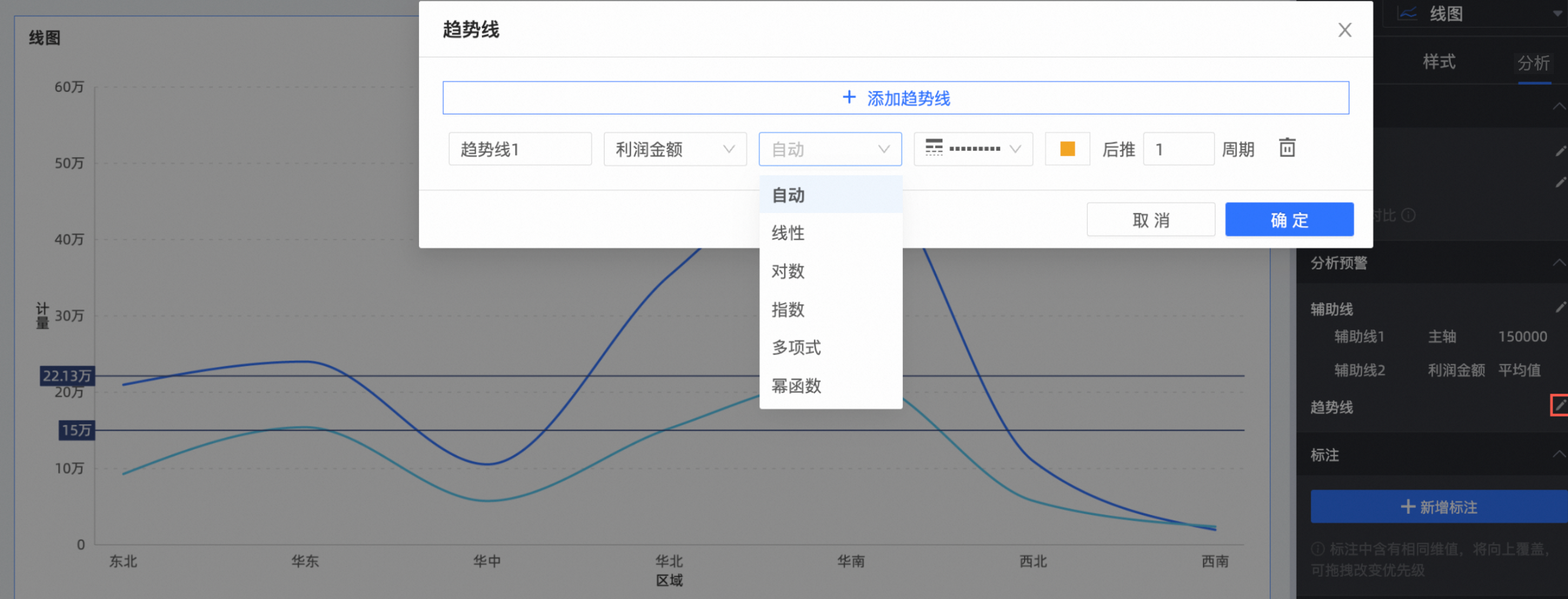
單擊確定,趨勢線效果圖如下。